「GMOコインでビットコインを買う方法を知りたい」
「Ordinalsを買うためにビットコインが欲しい」
と思っている人も多いのではないでしょうか?
この記事では、GMOコインでビットコインを購入する方法を紹介します。
暗号資産取引所初心者の方でもわかるように、実際の取引画面の写真を使いながら一緒にやっていきましょう。
まだGMOコインの口座開設をしていない人は、こちらから済ませておきましょう↓
NFT購入におすすめなのは「GMOコイン」

各種手数料が無料
送金スピードが速い
大手取引所で安心
\無料で10分・スマホでも簡単/
口座開設の手順を詳しく知りたい方はGMOコインはじめ方の記事をご覧ください
STEP1.GMOコインに入金する方法
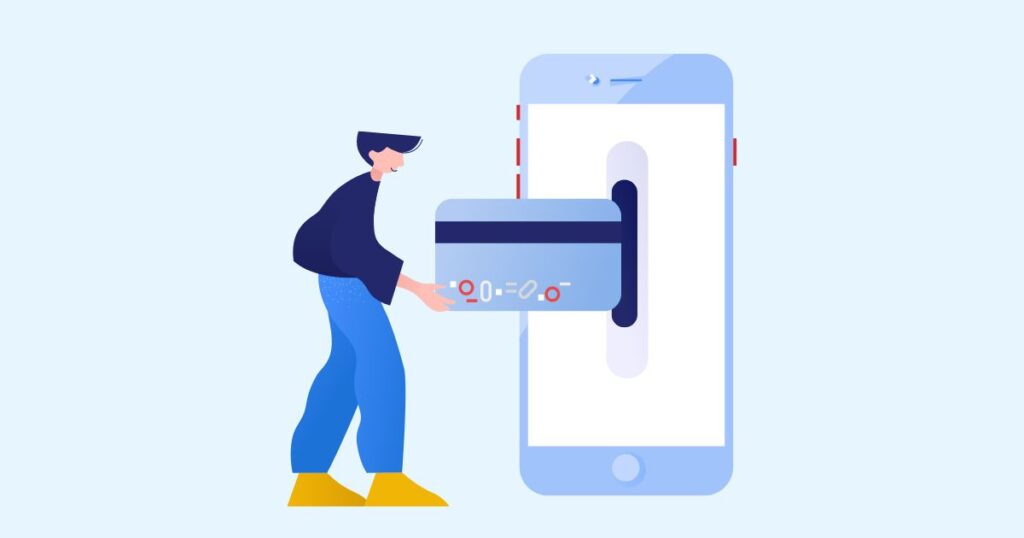
すでに入金の手続きが終わっている人は、次のステップへ進みましょう↓
下のボタンから、GMOコインの公式サイトへ行きましょう。
ログインをクリックして↓
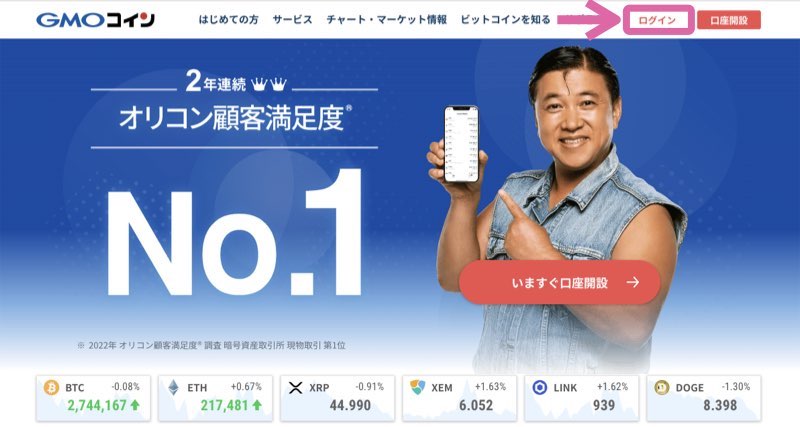
メールアドレスとパスワードを入力してログイン↓
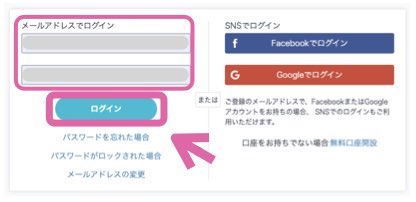
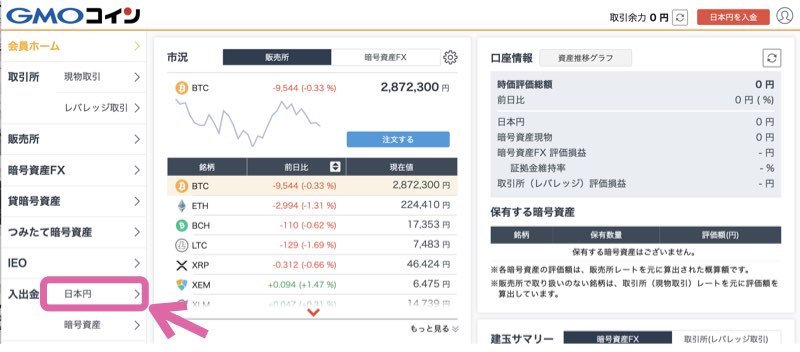
以下のように表示されるので、「即時入金」か「振込入金」のどちらかを選びます↓
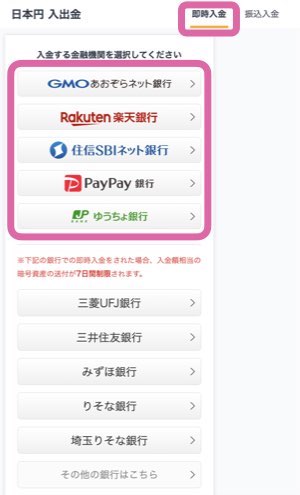
 マルくん
マルくんどっちを選べばいいの?
GMOあおぞらネット銀行〜ゆうちょ銀行から入金する人は「即時入金」がおすすめです。
- GMOあおぞらネット銀行
- 楽天銀行
- 住信SBIネット銀行
- PayPay銀行
- ゆうちょ銀行
から入金する人
左以外の銀行から入金する人
※左以外の銀行から「即時入金」をすると、7日間暗号資産を移動できなくなります。(つまり、7日間はNFTを買えないってこと)
 まるげり
まるげり私はイオン銀行からの入金だったので「振込入金」にしました
それぞれ自分に合った入金方法を選びましょう。
即時入金のやり方
「即時入金」になっているのを確認して、下のピンク枠の中から自分の持っている銀行を選びます↓
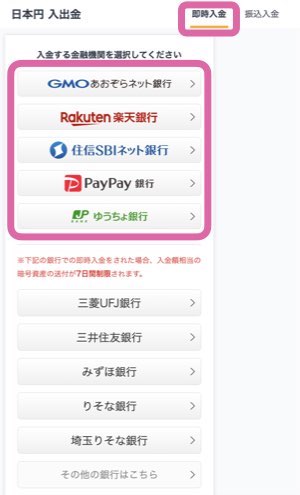
銀行を選んだら、入金手続き・支払金額の入力を済ませたら完了です。
振込入金のやり方
右上の「振込入金」をクリック↓
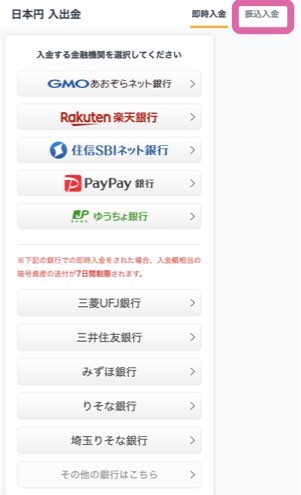
ピンク枠の内容をメモして、自分の使っている銀行から日本円で振込をします。
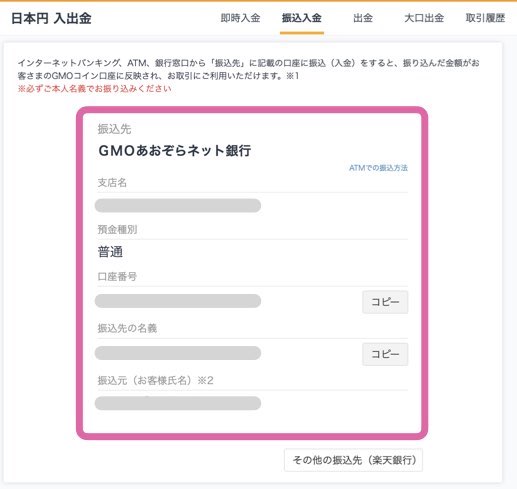
 まるげり
まるげり私はネットバンキング(イオン銀行)からだったので、スマホでポチポチしたら完了しました
振込が完了したら、メールが届きます↓
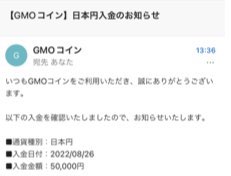
 まるげり
まるげり振込入金でも、その日のうちに完了しました♪
完了したら、GMOコイン画面上部の「取引余力」の数値が更新されます。

更新されない場合は、リロードマークをクリックしてみてください↓

STEP2.GMOコインでビットコイン(BTC)を購入する方法
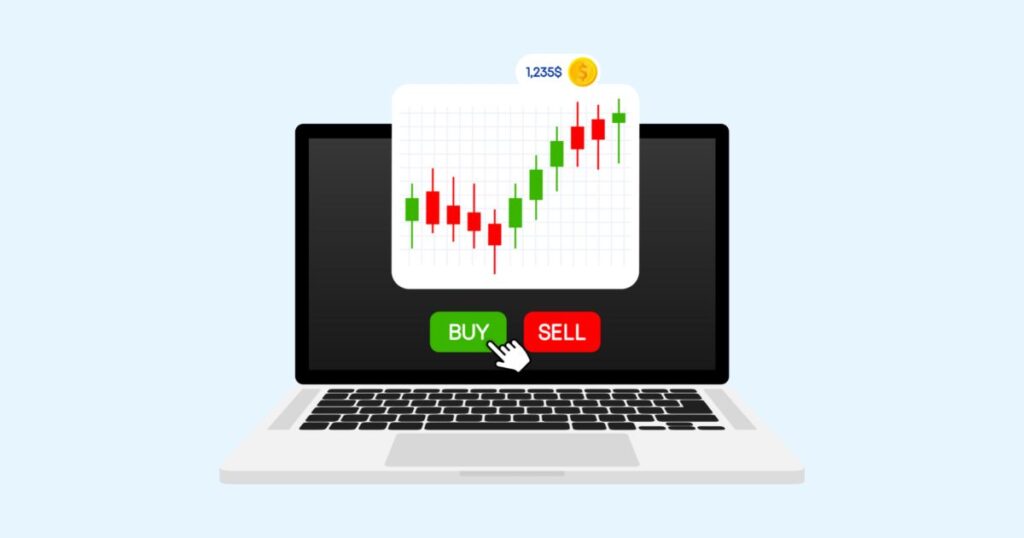
GMOコインで暗号資産を買う方法は2つあります。
- 取引所で買う(←オススメ)
- 販売所で買う
販売所で買う方が操作がかんたんなのですが、手数料がかかって割高になってしまいます。
 まるげり
まるげり何度も購入すると、それだけで数千円の手数料が取られるので損します
そのため、ここでは「取引所で買う方法」を紹介していきますね。
左のメニューの「取引所 現物取引」をクリック↓
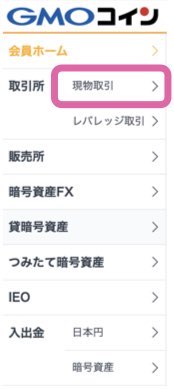
NFTの購入には「ビットコイン(BTC)」が必要なので、選んでいきましょう。
銘柄が書かれているところをクリックして↓
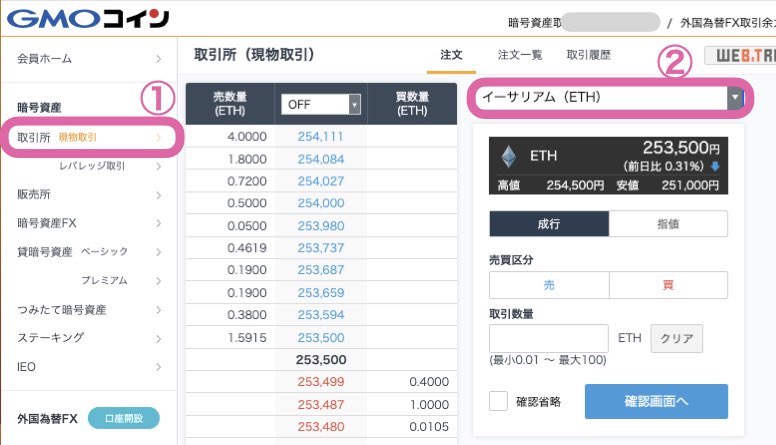
ビットコインを選択↓
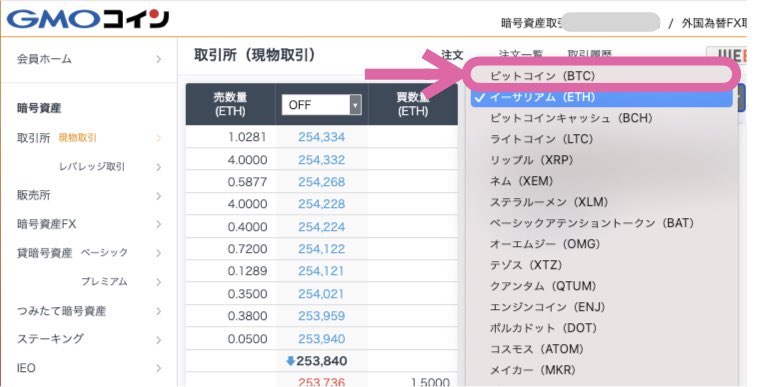
「成行」「買」をクリック↓
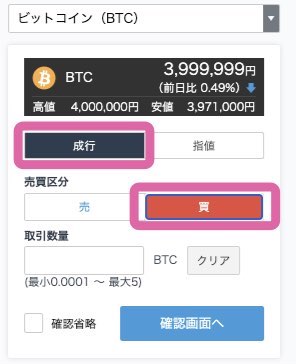
 まるげり
まるげり次は取引数量を入れていくよ
取引数量のところに、購入したい量の数値を入力します↓
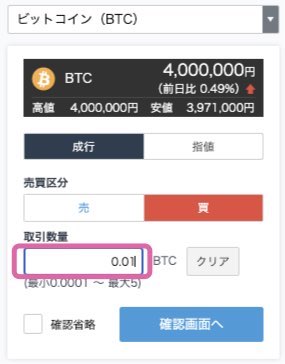
いくらぐらい買えるかを計算できるようにしましょう。
上の画像(6月末のとき)のBTCの価格は、1BTC=約400万円です。
 まるげり
まるげり小数点を移動させれば「0.1BTC」「0.01BTC」の価格がざっくりわかるので、それを元に計算するとよいですよ。
| ビットコイン | 円 |
|---|---|
| 1BTC | 4,000,000円 (400万円) |
| 0.1BTC | 400,000円 (40万円) |
| 0.01BTC | 40,000円 (4万円) |
| 0.001BTC | 4,000円 |
 マルくん
マルくん0.003BTC欲しいなら
【4,000円×3=1万2千円】ぐらいってことだね!
買いたいビットコイン(BTC)の量を入力したら「確認画面へ」をクリック↓
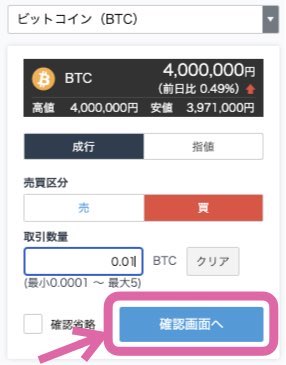
確認したら「確定」をクリックする↓
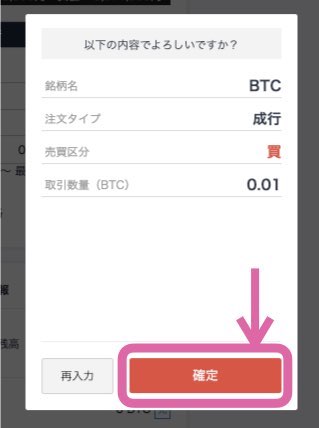
閉じるをクリック↓
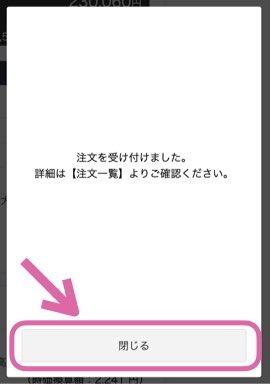
 マルくん
マルくんおおー!これでついにビットコインGET♪
入金している金額よりも、多くの注文をしたときには「取引余力が不足しています」と表示されます。
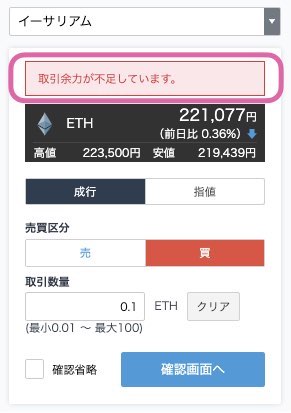
その場合は、取引数量を減らしてから「確認画面へ」をクリックすれば大丈夫ですよ。
 まるげり
まるげり何度やっても大丈夫なので、落ち着いて操作しよう
STEP3.購入したビットコイン(BTC)を確認する方法
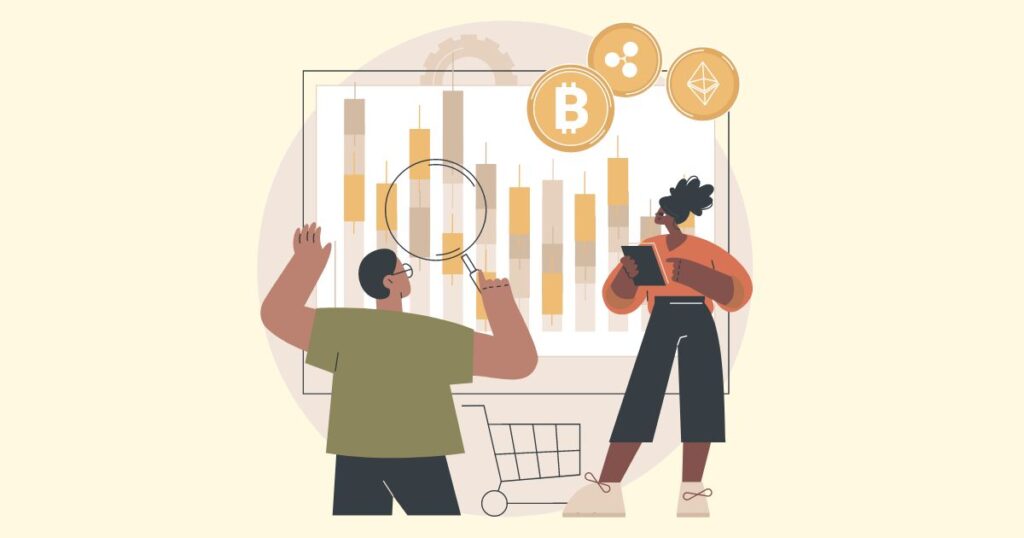
ビットコインが購入できたかどうかを確認するには、次のような方法があります。
- 購入直後に画面下で確認
- メールで確認
- 取引履歴から確認
画面下で確認
注文したら、その画面下の「有効注文」で確認ができます。
有効注文に「対象のお取引はございません」が表示されていたら、取引完了しています↓
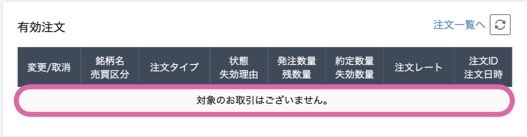
完了するまでに少し時間差があるので、最新情報はリロードボタンで確認しましょう↓

メールで確認
取引が完了したら、メールが届きます↓

 マルくん
マルくんメールが届いたら、購入完了ってことだね!
取引履歴から確認
①左側のメニューの「取引所 現物取引」をクリック→②「取引履歴」をクリックすると、これまでに購入した取引履歴を確認できます↓
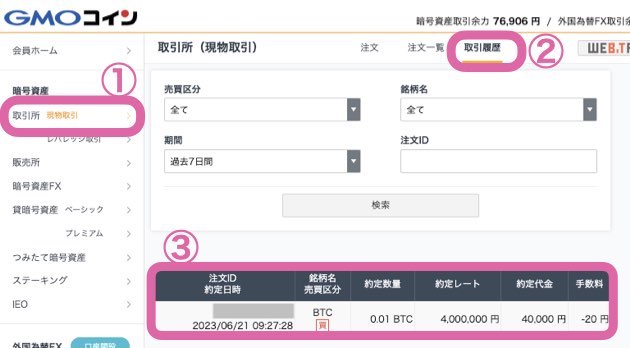
 まるげり
まるげり期間を指定して検索することもできます
まとめ

GMOコインでビットコインを購入する方法を紹介しました。
ビットコインを購入したら、ガチホしたり、ビットコインNFT(Ordinals)の購入資金に充てたりしてみてくださいね♪
この記事は”STEP2″です
ビットコインNFTを購入したい方は、こちらの手順で進めましょう↓
各種手数料無料のGMOコインで口座開設をして、お得にNFTを購入できるようにしましょう↓

ビットコインNFTに必要なビットコインを買いましょう↓

ビットコインNFT購入に必要なXverseウォレットを作りましょう↓
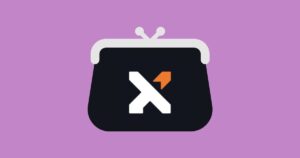
Xverseウォレットにビットコインを送りましょう↓
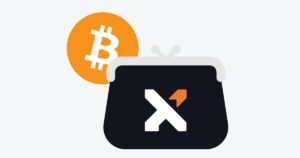
ビットコインNFTを購入しましょう↓

まとめた解説が見たい方はビットコインNFT始め方5ステップ記事をチェック>>
「仮想通貨を効率よく増やして稼ぎたい…」
そんな方はBitLending(ビットレンディング)がおすすめ!
- 仮想通貨を貸すだけ簡単
- 年利8%で仮想通貨が増える
- 即日貸し出し可能
各種手数料無料のGMOコインとの相性もバッチリです♪
\ 不労所得が手に入る /
早くはじめた分だけ複利がつく♪
ビットレンディングについて詳しく知る↓
